Как создать свой собственный короткий URL-адрес для своего блога
Опубликовано: 2023-01-15Вы хотите создать свой собственный короткий URL-адрес для своего блога?
Индивидуальные короткие URL-адреса часто представляют собой фирменные короткие URL-адреса, которые легко запомнить и которыми легко поделиться. Мы используем wpbeg.in для наших собственных коротких URL-адресов.
В этой статье мы покажем вам, как легко создавать собственные короткие URL-адреса для своего блога.
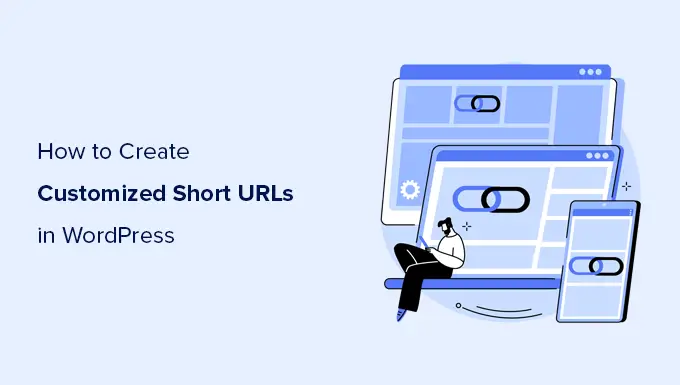
Зачем использовать фирменный настраиваемый короткий URL-адрес в WordPress?
Возможно, вы заметили, как популярные веб-сайты, такие как The New York Times, Twitter, Facebook и TechCrunch, используют фирменные короткие URL-адреса в социальных сетях.
New York Times использует nyti.ms, TechCrunch использует tcrn.ch, а WPBeginner использует доменное имя wpbeg.in для более коротких настраиваемых URL-адресов.
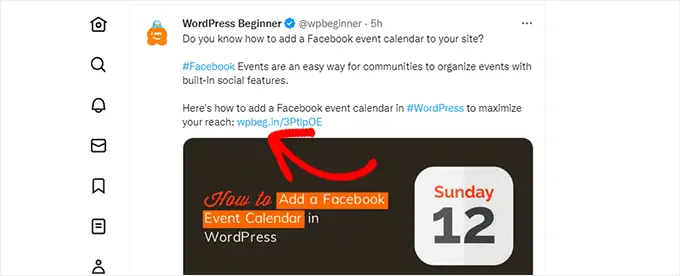
Эти фирменные доменные имена называются взломами домена.
Они создаются путем объединения названия бренда и домена TLD, чтобы правильно написать название бренда.
Поскольку большинство веб-сайтов используют .com в качестве основного домена, это хороший способ создать короткий URL-адрес для вашего сайта WordPress. Ознакомьтесь с нашими советами по выбору лучшего домена для своего блога.
Использование собственного короткого URL-адреса повышает узнаваемость бренда среди ваших пользователей. Это также позволяет вам создавать более короткие URL-адреса для удобного обмена на социальных платформах.
Самое главное, вы можете легко отслеживать эти URL-адреса, чтобы увидеть, сколько кликов вы получили, когда поделились URL-адресом.
Сказав это, давайте посмотрим, как создать свои собственные фирменные короткие URL-адреса в WordPress.
Примечание. Если вы просто хотите создать запоминающиеся короткие URL-адреса, используя свой основной домен, мы рекомендуем использовать плагин Pretty Links. Это то, что ведущие подкастеры и пользователи YouTube используют для упоминания коротких ссылок в своих видео.
Шаг 1. Купите короткий URL-адрес или короткое доменное имя
У большинства из нас нет короткого URL-адреса в качестве основного доменного имени. Это означает, что вам нужно будет зарегистрировать новое доменное имя, которое намного короче вашего текущего домена.
Например, при выборе брендированного более короткого домена для WPBeginner.com мы зарегистрировали WPBeg.in. Это сделало наш короткий URL-адрес на 6 символов короче, чем наш основной домен.
Существует множество бесплатных генераторов доменных имен, которые позволяют автоматически генерировать предложения доменных имен. Посмотрите наш список из 14 лучших бесплатных генераторов доменных имен.
Domainr — это тот, кто специализируется на том, чтобы помочь вам найти короткие домены, используя взломанные домены.
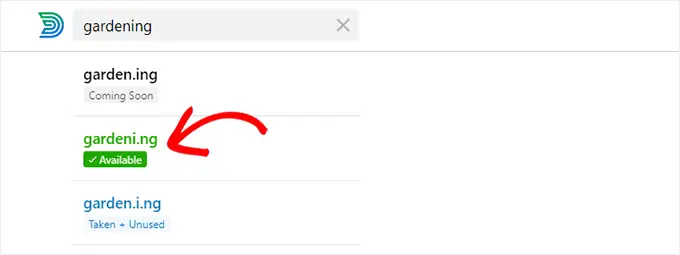
Пробуйте разные комбинации и изучайте творческие способы написания названия вашего бренда.
Как только вы нашли доменное имя, которое соответствует вашим потребностям и доступно, вы можете зарегистрировать его у любого из ведущих регистраторов доменов.
Мы рекомендуем использовать домен.com. Это лучший регистратор доменов на рынке, и вы можете получить скидку 25%, используя наш код купона Domain.com.
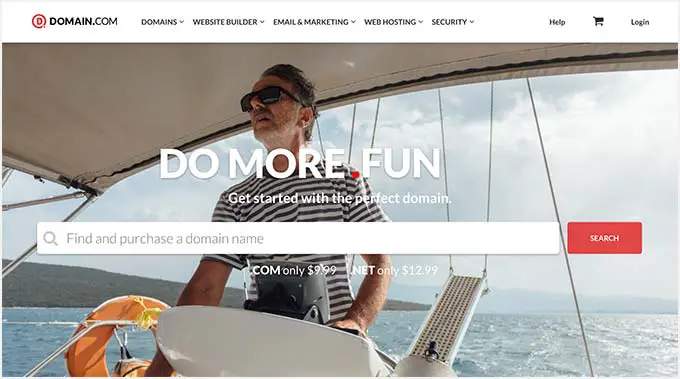
Среди других регистраторов доменов, которых мы рекомендуем, — Network Solutions и GoDaddy.
Стоимость регистрации доменного имени зависит от того, какой TLD вы выберете. ДВУ для конкретных стран стоят немного дороже, чем некоторые другие новые ДВУ.
После того, как вы зарегистрируете свое доменное имя, вы сможете управлять им из панели управления вашего регистратора доменов.
Шаг 2. Настройте свой собственный домен в Bitly
Bitly — это популярный сервис сокращения URL-адресов, который позволяет вам управлять ссылками и отслеживать их. Мы используем его для сокращения URL-адресов WordPress и управления ими.
Во-первых, вам нужно будет создать учетную запись Bitly. Вам понадобится как минимум базовый план, чтобы использовать собственное доменное имя для сокращения ссылок.
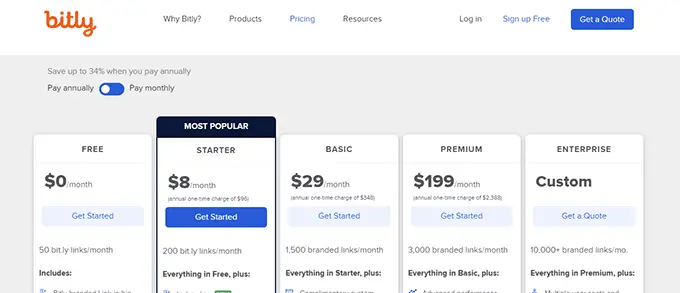
После завершения регистрации вы попадете на панель инструментов учетной записи Bitly.
Отсюда вам нужно нажать « Настройки учетной записи» меню «Пользовательские домены», а затем нажать кнопку «Добавить домен».
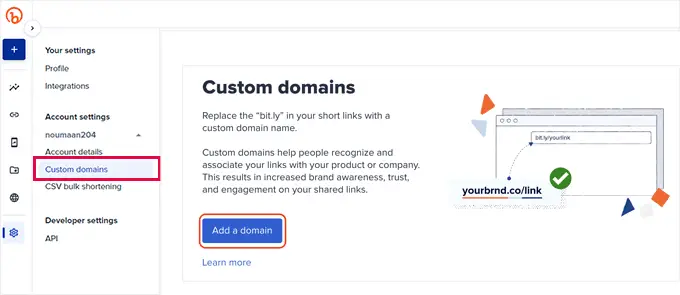
На следующем экране вы увидите варианты покупки нового доменного имени или использования собственного доменного имени.
Идите вперед и нажмите на опцию «Я хочу использовать свое собственное доменное имя», чтобы продолжить.
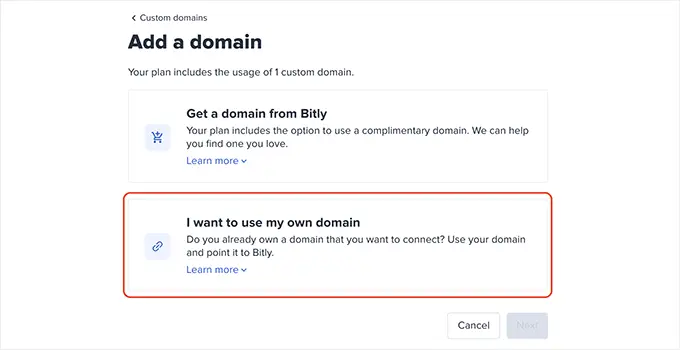
Затем введите доменное имя, которое вы недавно приобрели.
Ниже выберите вариант «Нет, это неиспользуемое доменное имя» и нажмите «Далее».
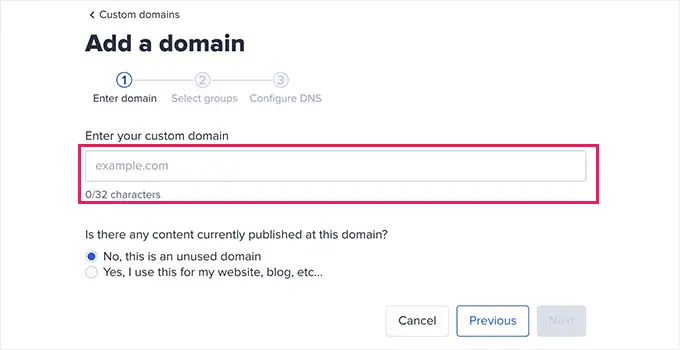
Теперь вы увидите возможность выбрать группу.

Bitly позволяет организовать ваши ссылки, домены и пользователей в группы. Это позволяет вам ограничить определенные домены для определенных пользователей.
Выберите Все группы, чтобы сделать ваш личный домен доступным для всех групп.
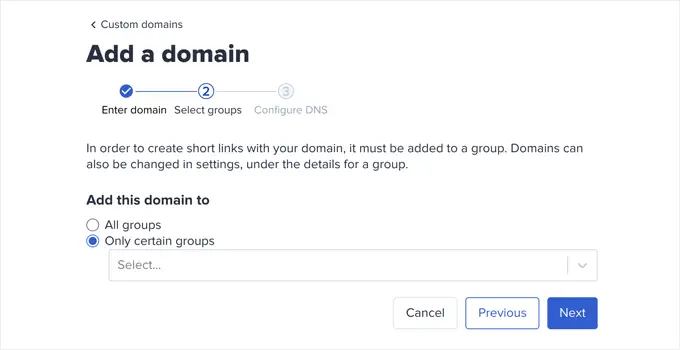
Затем вам будет предложено добавить записи DNS к вашему фирменному доменному имени, прежде чем продолжить.
Вы можете оставить это окно открытым и перейти к следующему шагу.

Шаг 3. Установите DNS-запись A так, чтобы она указывала на Bit.ly
Чтобы создать собственные фирменные короткие URL-адреса, вам необходимо указать свой домен на серверы Bitly.
Для этого вам нужно будет добавить записи DNS к вашему личному доменному имени. Записи DNS — это своего рода инструкции, которые указывают доменное имя на соответствующие серверы.
Вы можете найти записи DNS, которые необходимо добавить, на веб-сайте Bitly.
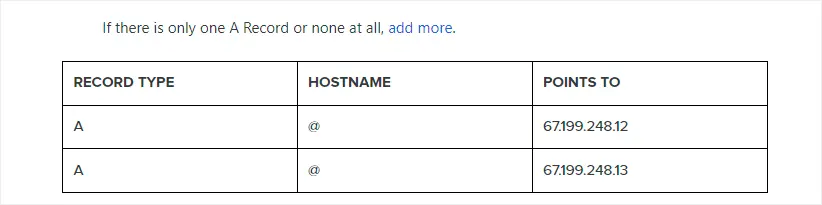
Вы можете добавить два типа DNS-записей.
Для имен корневых доменов (например, wpbeg.in) вам необходимо ввести записи A.
Однако, если ваш личный домен является субдоменом (например, on.wsj.com), вам потребуется ввести записи CNAME.
Чтобы добавить записи, просто зайдите в раздел управления доменом на веб-сайте вашего регистратора доменов и найдите записи DNS.
Если вы последовали нашему совету и зарегистрировали свой домен на Domain.com, то вы найдете настройки DNS и серверов имен в левой колонке.
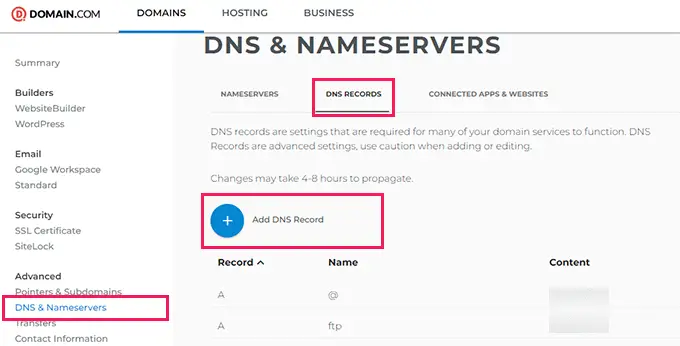
Перейдите на вкладку «Записи DNS» и нажмите кнопку «Добавить запись DNS».
Это вызовет всплывающее окно, где вам нужно ввести следующую информацию
- Имя хоста в поле Имя
- Выберите A в качестве типа
- Скопируйте и вставьте IP-адрес Bitly
- Выберите 1 час под TTL
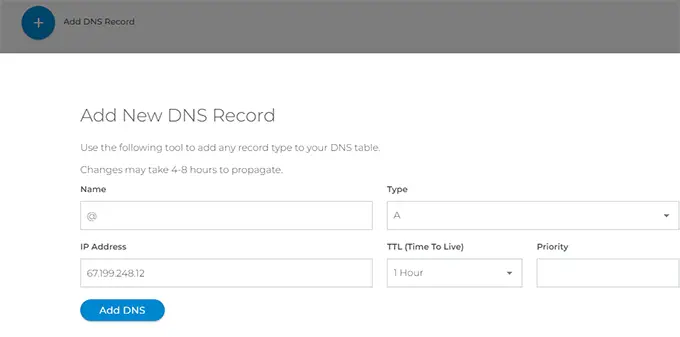
Нажмите кнопку «Добавить DNS», чтобы сохранить настройки.
Если вы используете поддомен например на.wsj.com, то вам нужно установить запись CNAME и указать ее на cname.bitly.com
После добавления DNS-записей вы можете вернуться на сайт Bitly и нажать кнопку «Добавить домен».

Теперь вы увидите уведомление о том, что настройки вашего домена проверяются.
Bitly проверит ваш домен на наличие записей DNS, и если все будет в порядке, вы получите уведомление по электронной почте.
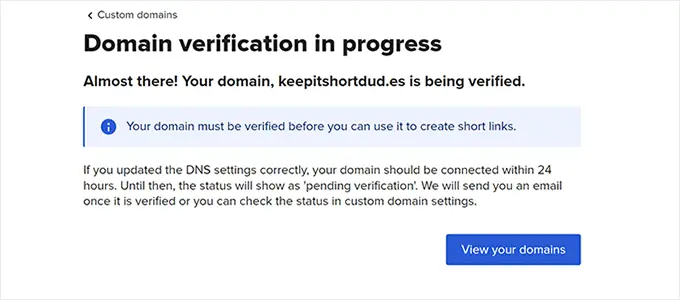
Шаг 4: Настройте короткий URL на своем сайте WordPress
Самое приятное в использовании Bitly заключается в том, что вы можете легко управлять своими короткими URL-адресами, делиться ими и отслеживать их прямо с вашего сайта WordPress.
Во-первых, вам нужно установить и активировать плагин Bitly для WordPress. Для получения более подробной информации см. наше пошаговое руководство по установке плагина WordPress.
После активации вам необходимо посетить страницу « Настройки» »Запись и прокрутить вниз до раздела «Короткие ссылки WP Bitly».
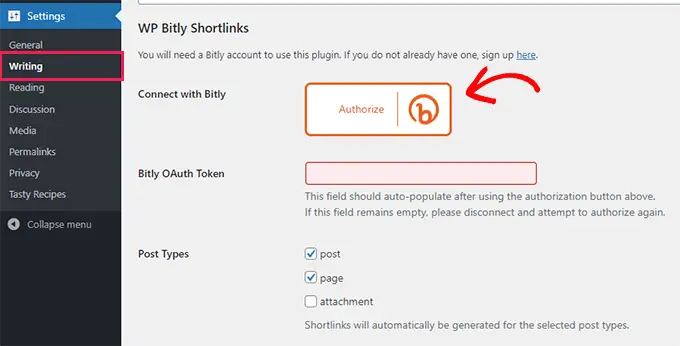
Просто нажмите кнопку «Авторизовать», а затем «Разрешить Bitly» подключить ваш сайт WordPress.
После подключения вы можете выбрать, для каких типов сообщений вы хотите создавать короткие ссылки. Ниже вы можете выбрать домен по умолчанию, который вы добавили ранее.
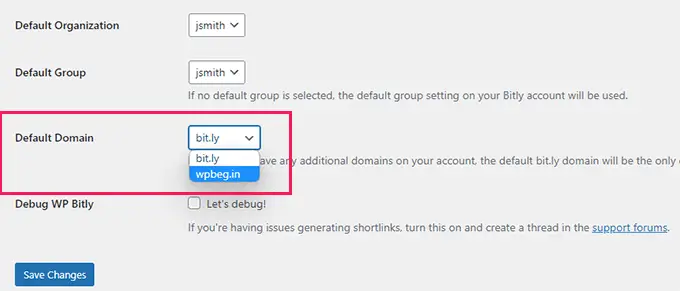
Не забудьте нажать кнопку Сохранить изменения, чтобы сохранить настройки.
Теперь плагин начнет генерировать ваши короткие фирменные короткие URL-адреса. Вы можете увидеть их, посетив панель управления Bitly.
Плагин WP-Bitly также покажет вам статистику BitLy для каждого сообщения. Вы можете увидеть эту статистику, отредактировав сообщение и найдя метабокс WP Bitly.
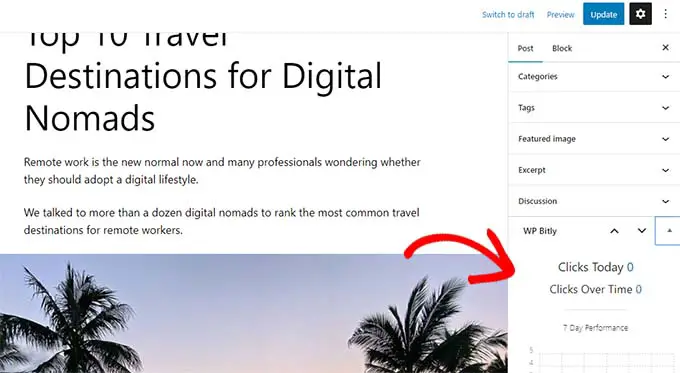
Это позволит вам отслеживать, сколько раз был нажат ваш короткий URL-адрес для этого сообщения и с каких веб-сайтов.
Мы надеемся, что эта статья помогла вам научиться создавать собственные короткие URL-адреса в WordPress. Вы также можете ознакомиться с нашим полным руководством по отслеживанию конверсий WordPress или ознакомиться с нашим выбором лучших плагинов социальных сетей для WordPress.
Если вам понравилась эта статья, подпишитесь на наш канал YouTube для видеоуроков по WordPress. Вы также можете найти нас в Twitter и Facebook.
